Man kā IT ekspertam bieži tiek jautāts, kā piespraust File Explorer uzdevumjoslai operētājsistēmā Windows 11. Patiesībā tas ir diezgan vienkāršs process, un es jums to soli pa solim iepazīstināšu. Vispirms atveriet File Explorer. To var izdarīt, nospiežot Windows taustiņu + E uz tastatūras vai uzdevumjoslā atrodot File Explorer ikonu. Pēc tam File Explorer loga augšdaļā noklikšķiniet uz cilnes Skats. Pēc tam cilnē Skats noklikšķiniet uz pogas Opcijas. Tiks atvērts jauns logs. Šajā logā noklikšķiniet uz saites Mainīt mapi un meklēšanas opcijas. Tiks atvērts vēl viens jauns logs. Šajā logā dodieties uz cilni 'Vispārīgi'. Cilnē 'Vispārīgi' atrodiet sadaļu 'Navigācijas rūts'. Šajā sadaļā ir izvēles rūtiņa blakus opcijai Rādīt visas mapes. Pārliecinieties, vai šī izvēles rūtiņa ir atzīmēta. Visbeidzot noklikšķiniet uz pogas 'Labi' loga apakšā. Jūsu File Explorer tagad ir jāpiesprauž uzdevumjoslai!
File Explorer operētājsistēmā Windows neapšaubāmi ir viena no vērtīgākajām datora funkcijām, un tā kļūst labāka ar katru jauno Windows OS versiju. Tomēr Windows 11 trūkums bija rīkjoslas trūkums, un tāpēc failu un mapju piespraušana uzdevumjoslai vairs nav tik vienkārša, kā tas bija agrāk. Šajā rakstā mēs jums parādīsim, kā jūs varat Piespraudiet File Explorer uzdevumjoslai operētājsistēmā Windows 11 .

Konstatēts vispārējs audio draiveris
Piespraudiet File Explorer uzdevumjoslai operētājsistēmā Windows 11
Jaunajā uzdevumjoslā ir intuitīvākas lietotņu ikonas, un tā atvieglo programmu piespraušanu tai. Programmas File Explorer piespraušanas process ir tāds pats kā jebkurai citai lietotnei operētājsistēmā Windows 11. Tālāk ir norādītas darbības, kas jums jāveic:
- Datorā atveriet File Explorer, veicot meklēšanu uzdevumjoslas meklēšanas izvēlnē.
- Pēc palaišanas jūs redzēsit, ka uzdevumjoslā īslaicīgi atrodas ikona File Explorer.
- Ar peles labo pogu noklikšķiniet uz ikonas uzdevumjoslā un pēc tam noklikšķiniet uz 'Piespraust uzdevumjoslai'.
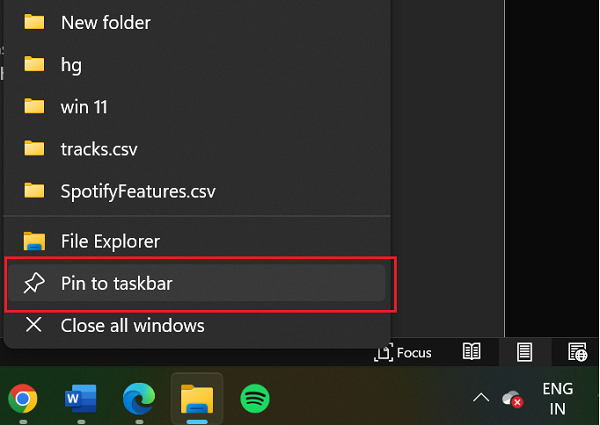
Tas ir viss, kas jums jādara, lai neatgriezeniski ievietotu File Explorer ikonu Windows 11 uzdevumjoslā. Varat arī atrast visbiežāk pieprasītos failus programmā File Explorer, ar peles labo pogu noklikšķinot uz File Explorer flīzes un veicot meklēšanu sadaļā Bieži.
Tas ļaus jums viegli piekļūt File Explorer, taču tam ir alternatīva. Varat ātri piekļūt File Explorer, nepiespraužot to uzdevumjoslai, noklikšķinot uz izvēlnes Sākt ikonas un redzot File Explorer ikonu. Iespējams, jums būs nedaudz jāritina uz leju, taču izvēlnē Sākt esošās ikonas vienmēr var mainīt.
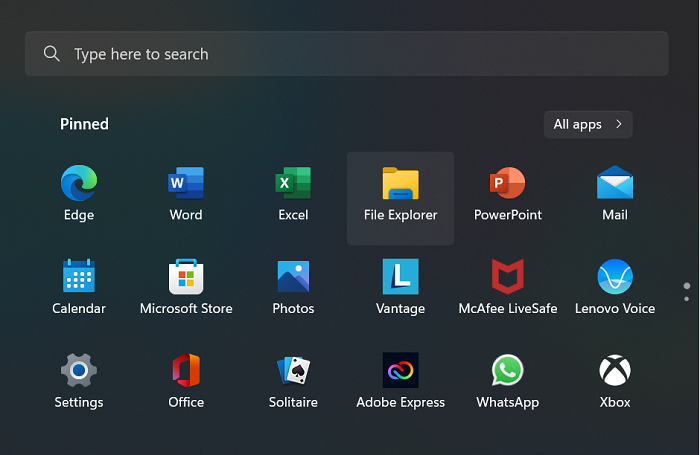
virsmas zvana lietotnes
Nevar piespraust File Explorer uzdevumjoslai operētājsistēmā Windows 11
Izplatīta problēma, piespraužot lietojumprogrammu ikonas uzdevumjoslai, ir tā, ka uzdevumjosla sastingst vai nereaģē. Nereaģējoša uzdevumjosla nozīmē, ka lietojumprogrammu ikonas nevar piespraust uzdevumjoslai, tostarp File Explorer. Šai problēmai ir vairāki risinājumi, tostarp File Explorer restartēšana, SFC skenēšanas palaišana vai sistēmas atjaunošana. Šajā rakstā mēs detalizēti apspriežam visus iespējamos risinājumus un to, kāpēc, iespējams, nevarēsit piespraust vienumus uzdevumjoslai atkarībā no problēmas cēloņa.
spotflux bezmaksas pārskats
Kā parādīt visus atvērtos failus Windows 11 uzdevumjoslā?
Ja jums ir nepieciešams ātrs skats uz visiem logiem un lietojumprogrammām, kas pašlaik darbojas jūsu datora fonā, varat to viegli izdarīt operētājsistēmā Windows 11. Ir divi veidi, kā to izdarīt; viens ir, izmantojot uzdevumjoslā esošo ikonu 'Uzdevumu skats', kā arī nospiežot taustiņu kombināciju 'Alt + Tab', varat ātri skatīt visas datorā esošās lietojumprogrammas.
Kāpēc manu lietotņu ikonās netiek rādīta operētājsistēma Windows 11?
Ja rodas problēma, kuras dēļ dažas darbvirsmas ikonas netiek rādītas, to var izraisīt iestatījumu kļūme. To var viegli novērst, mainot grupas politikas redaktoru vai reģistra redaktoru vai dzēšot potenciāli bojātus failus.
Mēs ceram, ka šis raksts jums bija noderīgs.
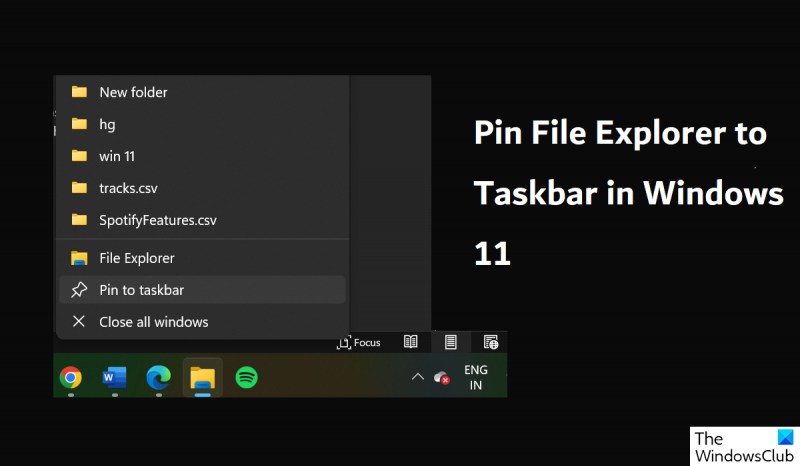







![Valorant Discord avarē ar 404 kļūdu [Novērsts]](https://prankmike.com/img/discord/2C/valorant-discord-crashing-with-404-error-fix-1.jpg)






